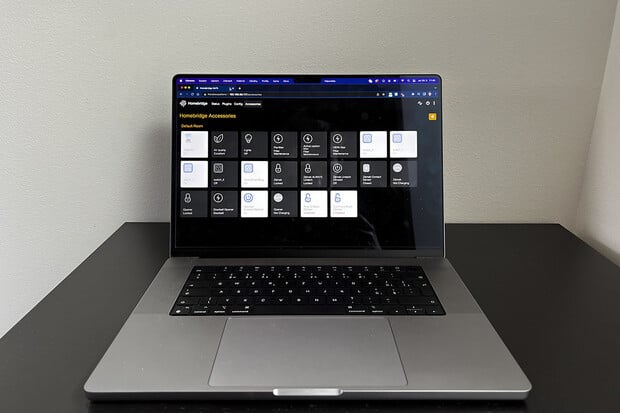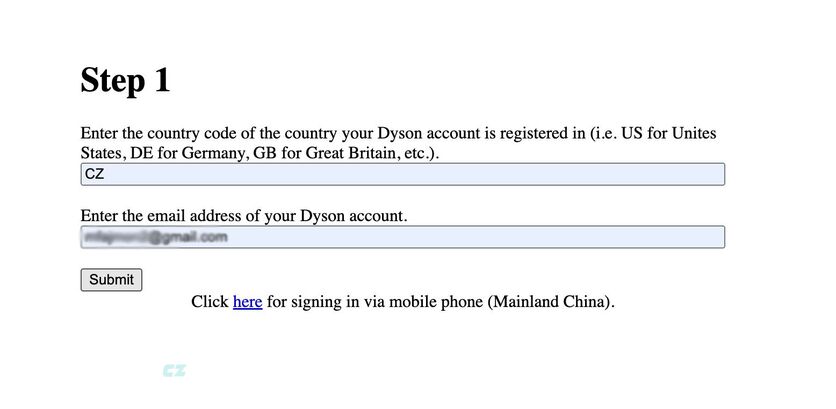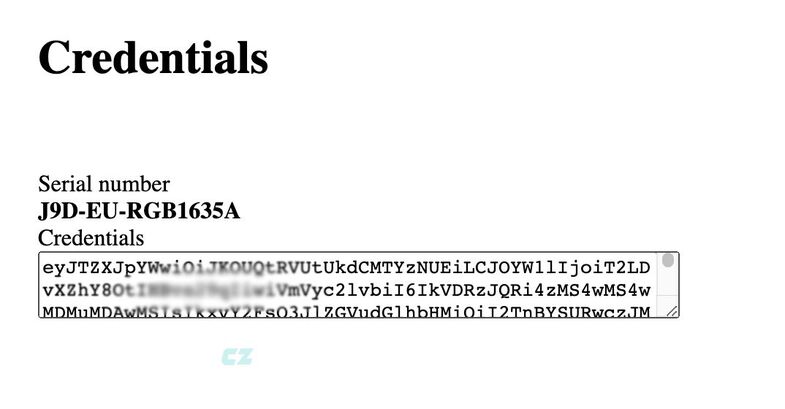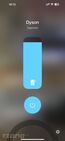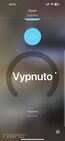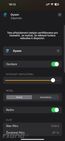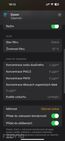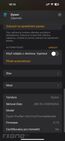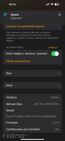Máte čističku vzduchu Dyson a rádi byste ji ovládali skrze iPhone, přímo skrze aplikaci Domácnost? Ano, jde to a je to snazší, než si možná myslíte. Plugin, který si dnes představíme podporuje většinu modelů čističek (a ohřívačů) značky Dyson, my jsme jej vyzkoušeli s nejnovějším modelem Dyson Purifier Hot+Cool Formaldehyde HP09, který pro vás aktuálně testujeme.
Základem je chytrý plugin
Začneme tedy na úvodní stránce Homebridge (nefunguje vám přihlášení? Podívejte se na naše řešení nejčastějších problémů). Následně stiskneme tři tečky vpravo nahoře a spustíme Terminál. Jakmile se Terminál načte, zadáme příkaz, který nainstaluje plugin homebridge-dyson-pure-cool. Stačí zadat následující příkaz:
sudo npm install homebridge-dyson-pure-cool -g
Následně je nutné počkat, instalace pluginu zabere zhruba 1 až 5 minut, v závislosti na tom, jaký máte server. Po úspěšné instalaci se otevře konfigurační okno, které bude vypadat zhruba následovně:
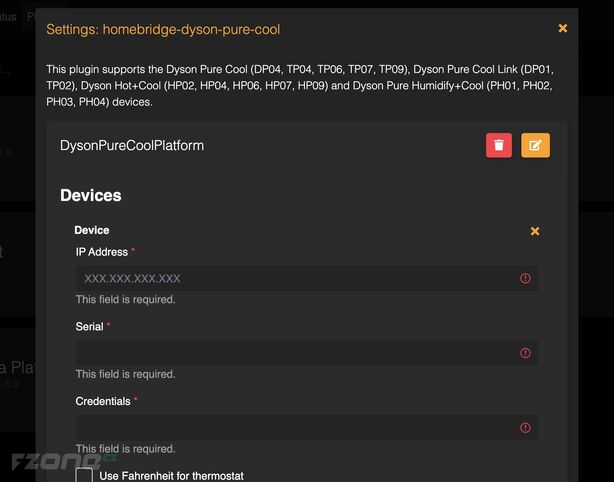
V následujícím okně je nutné vyplnit několik údajů. Začít musíme zapsáním tří hlavních údajů, konkrétně IP adresy, čísla „Serial“ a bezpečnostního tokenu „Credentials“. Jak tyto údaje získat? Jednoduše, IP adresu nalezneme v podrobnostech vašich připojení ve webovém rozhraní routeru, nebo skrze aplikaci (v našem případe Deco), pokud používáte Wi-Fi mesh řešení. Tuto adresu si poznamenáme. A jak získat „Serial“ a „Credentials“? Musíme navštívit speciální adresu, konkrétně http://IPADRESAHOMEBRIDGE:48000/. Namísto „IPADRESAHOMEBRIDGE“ zapíšete IP adresu vašeho Homebridge mostu a doplníte :4800/. Objeví se velmi jednoduché webové rozhraní.
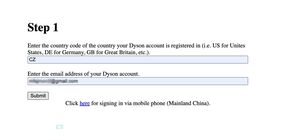
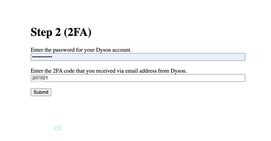
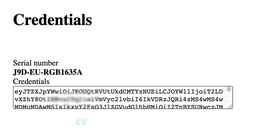
Zde zadáte zemi původu, kde byl produkt registrován (v našem případě CZ) a e-mailovou adresu. Na další straně zapíšeme heslo k vašemu účtu a kód, který vám ve stejnou chvíli dorazí do e-mailu. Během chvíle se zobrazí další obrazovka, kde zkopírujeme údaje „Serial“ a „Credentials“.
A co teď?
Pokud znáte IP adresu čističky, „Serial“ a „Credentials“, vrátíme se zpět do pluginu, kde údaje vyplníme. Následně vybereme další možnosti, které čistička Dyson umí, v našem případě jsme tedy vybrali možnosti: „Enable Auto Mode“ (automatický režim), „Activate with Oscillation“ (oscilace), „Night Mode“ (noční režim), „Expose Humidity Sensor“ (senzor vlhkosti) a na závěr jsme vybrali možnost „Signle Accessory Mode“, díky které se všechny ovladače sloučí pod jeden přepínač. Na závěr stačí uložit pomocí tlačítka „Save“ a restartovat server.
A máme hotovo
A máme hotovo! Ani tentokrát to nebolelo, že? V aplikaci Domácnost se vám zobrazí nové příslušenství – Dyson. Pokud si necháte zobrazit příslušenství na samostatných panelech, budete moci ovládat výkon, nastavení displeje, ale také oscilaci.
Aplikace Domácnost rovněž bude čerpat z čidel čističky, zobrazí tedy kvalitu ovzduší, teplotu o okolní vlhkost. Vše jde samozřejmě propojit s dalším příslušenstvím a vytvořit automatizace. My navíc musíme poznamenat, že ovládání je mimořádně svižné, téměř, jako kdyby čistička Dyson nabízela nativní podporu pro Apple HomeKit.